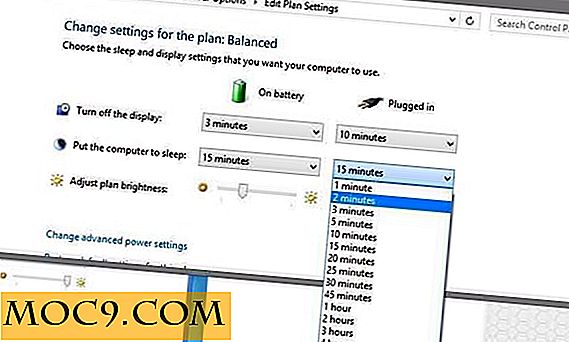Wie Anpassen des Shortcut-Pfeilsymbols in Windows
In Windows können Sie einfach eine neue Verknüpfung für jedes Ihrer Programme, Ordner und Dateien direkt aus dem Kontextmenü erstellen oder einfach per Drag & Drop mit der "Alt" -Taste auf Ihrer Tastatur ziehen. Wenn Sie eine Verknüpfung erstellen, um sie von anderen Dateien und Ordnern zu unterscheiden, zeigt Windows ein kleines Pfeilsymbol über dem eigentlichen Programm- oder Dateisymbol an. Wenn Sie eine Verknüpfung mit der Option "Verknüpfung erstellen" im Kontextmenü erstellen, wird dieses Pfeilsymbol natürlich nicht angezeigt. Standardmäßig bietet Windows keine Option zum Anpassen oder Entfernen des Verknüpfungssymbols aus den Verknüpfungen.
Also, wenn Sie wie ich sind und das Standard-Pfeil-Symbol nicht mögen, hier ist, wie Sie es entweder anpassen oder vollständig entfernen können, wenn Sie es wünschen.
Hinweis: Obwohl dies in Windows 7 angezeigt wird, sind die Schritte für Windows 8.1 und 10 ähnlich.
Ändern Sie die Größe des Pfeilsymbols in der Verknüpfung
Auch wenn es nicht schön aussieht, können Sie die Größe des Verknüpfungssymbols mit dem Registrierungseditor ändern. Dies ist hilfreich, wenn Sie zwischen Verknüpfungen und tatsächlichen Dateien deutlich unterscheiden möchten.
Um zu beginnen, drücken Sie "Win + R", geben Sie regedit und drücken Sie die Eingabetaste, um den Windows Registrierungs-Editor zu öffnen.
![]()
Wechseln Sie im Registrierungseditor zum folgenden Schlüssel:
HKEY_LOCAL_MACHINE \ SOFTWARE \ Microsoft \ Windows \ CurrentVersion \ Explorer
![]()
Wir müssen einen neuen Schlüssel erstellen. Um dies zu tun, klicken Sie mit der rechten Maustaste auf die "Explorer" -Taste, wählen Sie die Option "New" und dann "Key".
![]()
Benennen Sie den neuen Unterschlüssel "Shell Icons" und drücken Sie die Enter-Taste.
![]()
Nachdem Sie den Schlüssel erstellt haben, klicken Sie mit der rechten Maustaste auf das rechte Feld und wählen Sie die Option "Neu" und dann "String Value".
![]()
Die obige Aktion erstellt einen neuen String-Wert. Benenne den neuen Wert "29."
![]()
Doppelklicken Sie nun auf den neuen Wert, geben Sie die Wertdaten wie folgt ein und klicken Sie auf die Schaltfläche "OK", um die Änderungen zu speichern.
% windir% \ System32 \ shell32.dll, -16769
![]()
Sobald Sie fertig sind, starten Sie Ihr System neu, und Sie werden ein großes Verknüpfungs-Pfeilsymbol statt eines kleinen Symbols sehen.
![]()
Wenn Sie jemals wieder zurückkehren möchten, löschen Sie einfach den neu erstellten Wert.
Entfernen Sie das Pfeilsymbol aus den Verknüpfungen
So wie Sie die Symbolgröße ändern können, können Sie sie auch komplett entfernen, um ein saubereres Aussehen zu erhalten. Um dies zu tun, folgen Sie den obigen Schritten, bis Sie den neuen String-Wert erstellen und den Namen "29." eingeben.
Doppelklicken Sie nun darauf, geben Sie die folgenden Wertdaten ein und klicken Sie auf die Schaltfläche "OK", um die Änderungen zu speichern:
% windir% \ System32 \ shell32.dll, -5
![]()
Starten Sie Ihr System einfach neu und Sie werden das Pfeilsymbol auf Ihren Verknüpfungen nicht mehr sehen.
![]()
Wenn Sie jedoch nur das Pfeilsymbol aus den Verknüpfungen entfernen möchten und sich nicht mit den Registrierungseinträgen anlegen möchten, können Sie eine kostenlose und portable Software namens Ultimate Windows Tweaker verwenden.
Gehe zur offiziellen Seite und lade sie herunter. Nach dem Herunterladen entpacken Sie den Inhalt auf Ihren Desktop und führen die EXE-Datei aus.
Hinweis: Es gibt verschiedene Versionen dieser Anwendung für Windows 7, 8.1 und 10. Laden Sie die Version herunter, die für Ihre spezifische Windows-Version entwickelt wurde. In meinem Fall lade ich Version 2.2 herunter, die für Windows 7 entwickelt wurde.
![]()
Wenn die Anwendung geöffnet wurde, navigieren Sie im linken Bereich zum Abschnitt "Weitere Optimierungen" und aktivieren Sie das Kontrollkästchen "Pfeile aus den Verknüpfungssymbolen entfernen". Klicken Sie nach der Auswahl auf die Schaltfläche "Übernehmen", um die Änderungen zu speichern.
![]()
Starten Sie Ihr System neu und das Pfeilsymbol auf den Verknüpfungen wird nicht angezeigt. Wenn Sie jemals wieder zurückschalten möchten, deaktivieren Sie das Kontrollkästchen oder klicken Sie einfach auf die Schaltfläche "Standard wiederherstellen", die in der rechten unteren Ecke erscheint und alle Einstellungen zurücksetzt, die mit dieser App geändert wurden.
![]()
Geben Sie unten Ihre Kommentare und Erfahrungen zum Verwenden der oben genannten Methoden ein, um das Pfeilsymbol aus der Verknüpfung in Windows zu ändern oder zu entfernen.